lukuaika: 6 minuuttia luettu
Digikuvat ovat ihania! Ne edustavat lempimuistojamme ja kokemuksiamme. Valitettavasti digitaaliset valokuvat voivat myös viedä aika paljon tilaa laitteissamme. Joten voit halutessasi pienentää valokuvatiedoston kokoa (tai pakata) tiettyjä kuvia vapauttaa tilaa.
valokuvien pakkaaminen
valokuvan pakkaaminen on yksinkertaista. Menetelmät eroavat hieman riippuen siitä, mitä kuvia haluat pienentää, mihin aiot käyttää kuvia, minkä tyyppinen laite sinulla on ja millaista ohjelmistoa käytät pakata kuvia.
keskustelemme ja selitämme tässä oppaassa eri tapoja pienentää kuvatiedoston kokoa muutamalla helposti seurattavalla askeleella.
kuinka pienentää kuvakokoa verkossa
digitaaliset valokuvat koostuvat pikseleistä, jotka tallennetaan laitteellesi tai tietokoneellesi.Jotkin kuvat koostuvat enemmän pikseleistä kuin toiset. On olemassa tietyntyyppisiä digitaalimageja, jotka koostuvat miljoonista pikseleistä tehden niistä erittäin suuria.Nämä kuvat vievät paljon tallennustilaa, joka voi aiheuttaa ongelmia, jos yrität lähettää sähköpostia tai siirtää ne toiseen laitteeseen tai tietokoneeseen.
ratkaisu on pakata kuva, mikä pienentää kuvan kokoa ilman, että kuvan kokoa tarvitsee muuttaa. Selvitä, miten pakata photosonline käyttämällä näitä ilmaisia sovelluksia.
Optimizilla ”Kuvakompressori”
Optimizilla on ilmainen verkkotyökalu, jolla voi pakata sekä JPEG-että PNG-kuvia. Ennen ja jälkeen liukusäädintä-ominaisuuden avulla voit tarkastella pakatun version laatua ennen kuin jatkat pakkausta. Voit ladata 20 kuvaa kerrallaan. Valitettavasti Optimizilla ei tue PDF-tiedostoja tai muunnoksia.
TinyPNG
TinyPNG on hyväksi havaittu kuvan optimointityökalu, jolla voidaan pakata sekä JPEG-että PNG-kuvia. TinyPGN käyttää smart häviöllinen pakkaus tekniikka vähentää tiedoston kokoa. Voit ladata enintään 20 kuvaa kerrallaan (tai 100 kuvaa kuukaudessa).Kuvakoot eivät saa ylittää 5MB: tä.
valokuvan pienentäminen verkossa
jos päätät pienentää kuvan kokoa Optimizilla-ohjelmalla, voit noudattaa seuraavia yksinkertaisia ohjeita:
1. Avaa ’Kuvakompressori’ tietokoneesi selaimessa. Tähän pääsee https://imagecompressor.com/.Click sivun yläreunassa olevasta ”Upload files” – kohdasta. Tämä saa FileExplorer-ikkunan avautumaan.
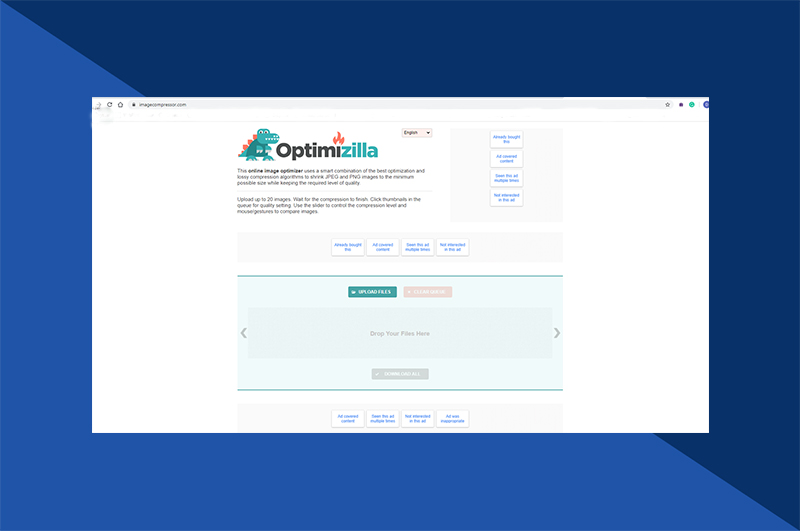
2. Valitse kuvat, jotka haluat ladata pitämällä ’Control’ – näppäintä alhaalla ja klikkaamalla jokaista kuvaa. Voit ladata 20 kuvaa kerrallaan.
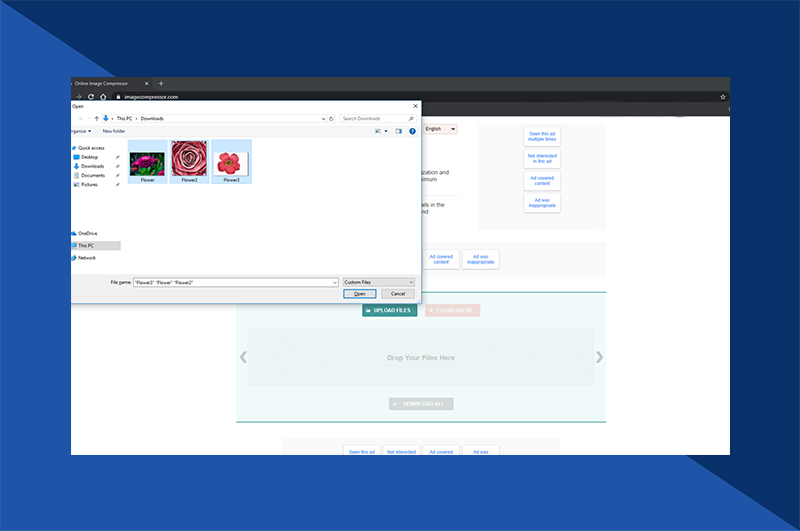
3. Valitse’ Open ’ ikkunan oikeassa alakulmassa ladata kuvia Optimizilla verkkosivuilla. Valitse kuva paineenalennusta varten napsauttamalla näytekuvien luetteloa.
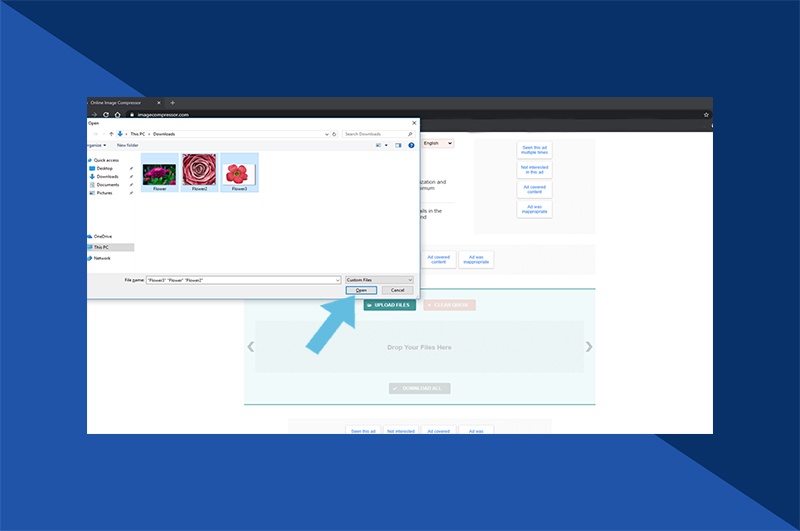
4. Voit vierittää alaspäin nähdäksesi pakkaamattoman version vasemmalla puolella ja pakatun version oikealla puolella. Vedä quality slider ylös tai alas oikealla lisätä tai vähentää puristus. Valitse ’Käytä’, kun olet valmis.

5. Valitse sivun yläreunasta’ lataa kaikki’. Tämä luo pakattujen kuvien ZIP-kansion, jonka voit ladata tietokoneellesi.
kuinka pienentää kuvatiedoston kokoa Macilla
jos työskentelet Macin kanssa ja haluat oppia pienentämään kuvan kokoa, voit seurata näitä ohjeita:
1. Valitse kuva, jonka haluat pakata. Valitse ’Tiedosto’ vasemmassa yläkulmassa näytön. Näkyviin tulee pudotusvalikko. Valitse ’Avaa kanssa’ vaihtoehto, joka kysyy pop-out valikko. Valitse ’ Esikatselu.’
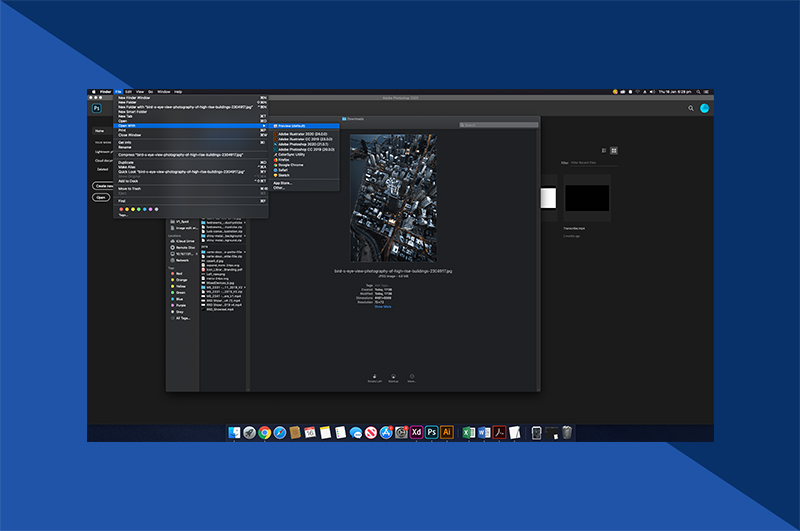
2. Valittu kuva näkyy sitten ’esikatselu’ tilassa. Valitse ’Tiedosto’ vasemmassa yläkulmassa näytön. Näkyviin tulee pudotusvalikko. Valitse ’ Vie. Uusi ikkuna ilmestyy.

3. Nimeä kuvasi ikkunan yläosassa olevassa kentässä. Tallenna sijaintiin valitsemalla ”missä” pudotusvalikosta (työpöydälle, esimerkiksi).
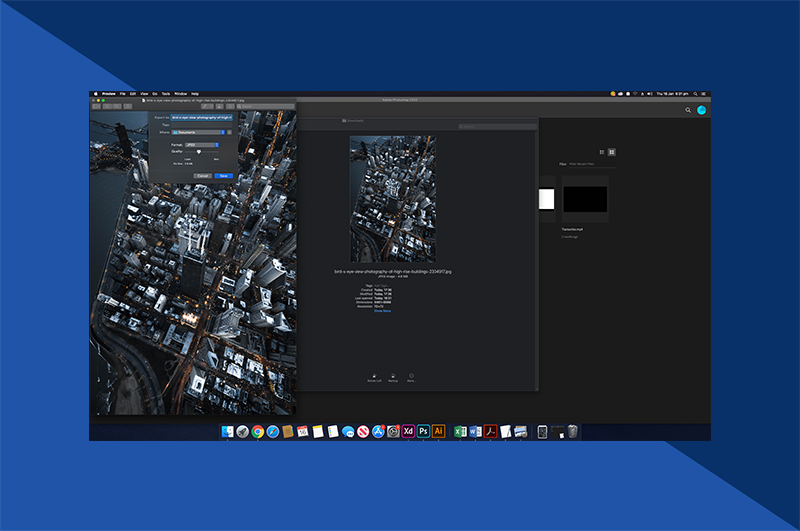
4. Tarvittaessa muuttaa kuvan JPEG-muodossa valitsemalla tämän vaihtoehdon ruutuun oikealla ’muoto’ otsikko. Sitten, säädä Pakkaus laatu klikkaamalla ja vetämällä liukusäädintä vasemmalle. Valitse’ Tallenna ’ alareunassa oikealla puolella tallentaa valittuun kansioon.
kuinka pienentää kuvatiedoston kokoa Windows-PC: llä
jos työskentelet Windows-PC: llä ja haluat tietää, miten valokuva pienennetään, voit noudattaa näitä ohjeita:
1. Kun olet löytänyt kuvan, jonka haluat pakata, avaa kuva ’ Photos.’Valitse’ … ’ vaihtoehto oikeassa yläkulmassa kuvan ikkunan. Näkyviin tulee pudotusvalikko.
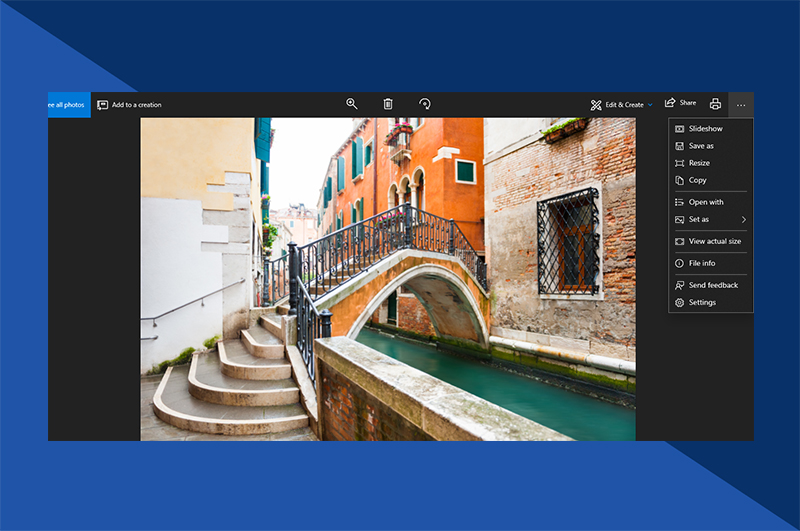
2. Valitse’ kokoa’, jos haluat ottaa ponnahdusvalikon käyttöön. Valitse koko. Vaihtoehdot ovat: s (small) tai M (medium). Kun klikkaat kokoa, ’Tallenna nimellä’ ikkuna avautuu.

3. Nimeä kuvasi ’tiedostonimi’ – kentässä. Valitse tiedoston sijainti napsauttamalla vasemmanpuoleisessa sivupalkissa olevaa sijaintia. Valitse ’Tallenna’ oikeassa alakulmassa ikkunan. Pakattu tiedosto tallennetaan tähän paikkaan.

käytä Motifin kuvakirjasovellusta mittatilaustyönä tehtyihin valokuviin
kun olet valmis, älä jätä kauniita valokuviasi piiloon laitteellesi. Sen sijaan, lataa Motifin premier photobook app ja luoda maagisia muistoja suosikki kuvia. Helppokäyttöinen sovelluksemme sopii sekä macOS-että iOS-laitteille ja voit muokata jokaista erityistä projektia. Valitse laaja valikoima korkealaatuisia värejä, kuvioita ja suunnittelumalleja, jotka sopivat yksilölliseen tyyliisi tai projektiisi. Täydellinen lahja ystäville ja perheelle tai muistoksi erityinen tilaisuus tai loma.
mitä pidit tästä artikkelista?
- tekijä
- viimeaikaiset viestit
- Tee oma DIY-seinäkalenteri vuodelle 2022-17.12.2021
- Kuinka tehdä Valokuvaseinäkollaasi-5.12.2021
- Rakenna sukupuusi valokuvakirjat motiivilla-marraskuu 20, 2021